2025. 3. 28. 09:28ㆍ카테고리 없음
📋 목차

요즘은 아무리 보안을 잘 해도, 어느 순간 내 컴퓨터가 낯선 누군가에 의해 조종당하고 있을 수도 있어요. 특히 원격 데스크톱(RDP) 기능은 잘못 사용하면 해커에게 큰 문을 열어주는 셈이 되죠.
봇넷에 감염되거나 루트킷이 숨어 있다면 일반적인 백신으로는 탐지도 어려워요. 그래서 평소부터 체크리스트를 통해 꼼꼼히 확인하고, 필요한 경우엔 과감히 포맷도 고려해야 해요.
이번 글에서는 해킹 가능성부터 감염 확인, 해결책, 예방까지 쭉 정리해드릴게요. 나의 경험상, 이런 체크는 습관처럼 자주 해주는 게 가장 중요하다고 생각했어요. 함께 꼼꼼히 점검해봐요! 🔒
🛡️ 원격 데스크톱(RDP) 해킹 예방 방법

원격 데스크톱 프로토콜(RDP)은 다른 컴퓨터에서 내 PC에 접속할 수 있게 해주는 강력한 기능이에요. 하지만 이 기능이 해커에게 노출되면, 내 컴퓨터를 그대로 넘겨주는 셈이 되죠. 특히 포트 3389가 열려 있다면, 외부에서 쉽게 접근당할 수 있어요.
RDP 해킹을 막으려면 우선 이 포트를 닫거나 변경해줘야 해요. Windows 방화벽에서 3389 포트를 차단하거나, 외부 접속을 제한하는 게 좋아요. 포트 변경은 레지스트리에서 가능하지만, 실수하면 시스템에 문제가 생길 수 있으니 백업은 필수예요.
또한 관리자 계정에 복잡한 비밀번호를 설정하고, 가능한 경우 2단계 인증(MFA)을 적용하는 것도 큰 도움이 돼요. RDP를 사용해야 할 경우에는 VPN을 통해 내부망에서만 접속하도록 설정하면 보안이 확실히 강화돼요.
마지막으로, 원격 접속 로그를 주기적으로 확인하는 습관이 중요해요. 불필요한 접속 기록이나 외부 IP가 보인다면 의심하고 바로 조치를 취해야 해요.
🔐 RDP 보안 체크리스트
| 보안 항목 | 설정 여부 | 권장 상태 |
|---|---|---|
| 3389 포트 차단 | 미설정 | 차단 권장 |
| 2단계 인증 | 적용 안 됨 | 반드시 설정 |
| VPN 통한 접속 | 미사용 | 적극 권장 |
| 로그 기록 확인 | X | 주기적 점검 |
RDP는 편리하지만 보안이 뒷받침되지 않으면, 정말 위험한 도구가 될 수 있어요. 위 표를 기준으로 하나씩 점검해보세요.
🕷️ 내 PC가 봇넷(Botnet)에 감염됐는지 확인하는 법
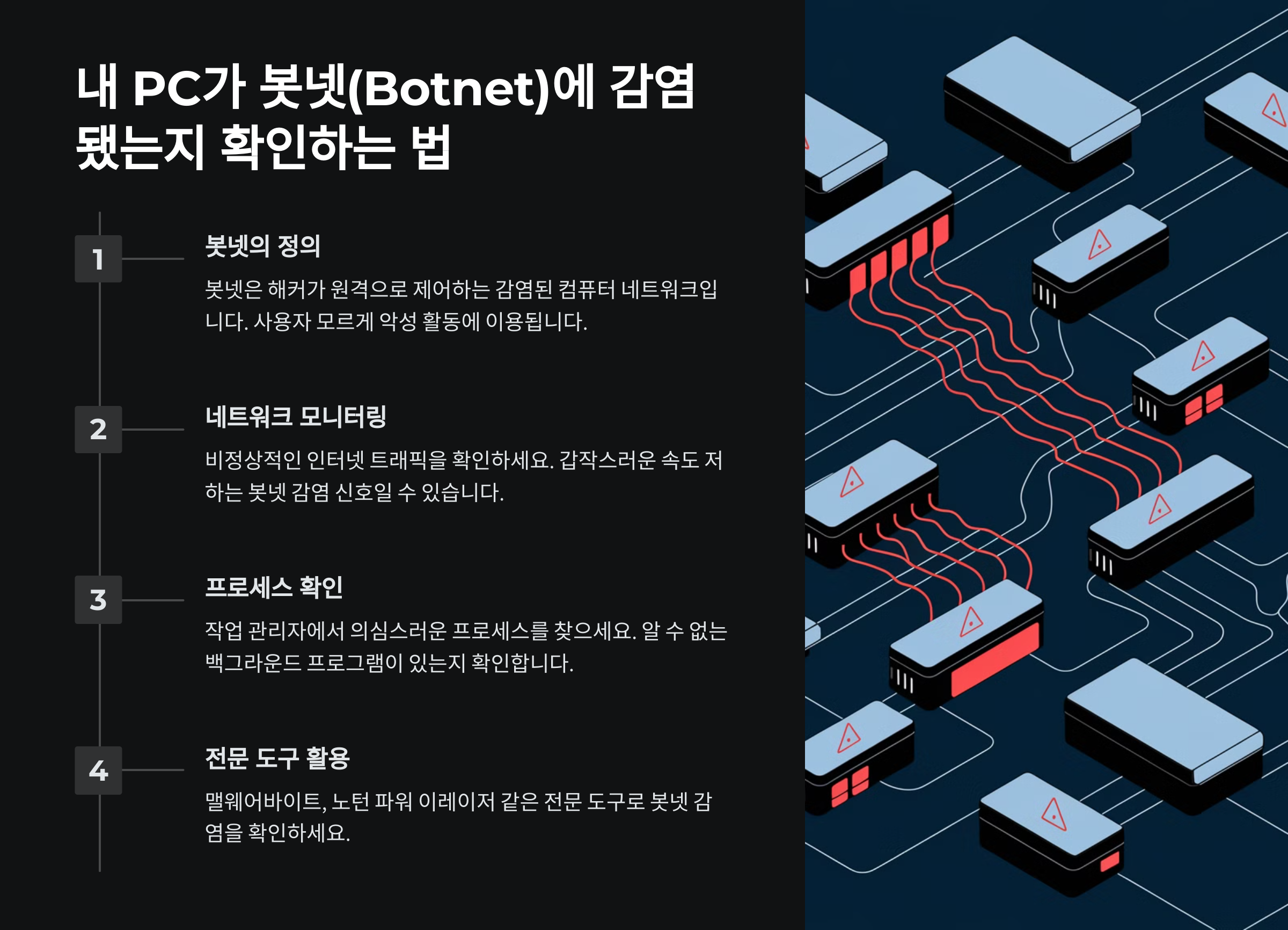
봇넷은 내 컴퓨터가 무슨 행동을 하는지도 모르게 해커의 명령을 수행하는 좀비 PC로 변하게 만드는 기술이에요. 특히 디도스(DDoS) 공격이나 스팸메일 전송, 암호화폐 채굴 등에 악용되기 때문에 반드시 확인이 필요해요.
봇넷에 감염된 컴퓨터는 보통 평소보다 CPU 사용량이 많고, 인터넷 속도가 느려지며, 비정상적인 외부 접속이 많아져요. 작업 관리자의 성능 탭에서 CPU와 네트워크 사용량을 확인하는 게 첫 번째 스텝이에요.
다음으로는 `netstat -ano` 명령어로 현재 내 컴퓨터와 연결된 모든 IP를 확인하고, 이상한 포트나 낯선 IP 주소가 연결되어 있다면 조치를 취해야 해요. 특히 4444, 5555, 8080 등의 포트가 계속 열려 있다면 주의가 필요해요.
봇넷 제거는 일반 백신으로는 잘 안 되는 경우가 많아요. Malwarebytes, ESET Online Scanner, HitmanPro 같은 전용 툴을 활용하면 보다 정확한 탐지가 가능해요.
🐛 루트킷(Rootkit) 감염 여부 확인 및 삭제 방법

루트킷은 정말 무서운 존재예요. 사용자나 백신의 감시를 피해 시스템 속에 숨어서 모든 활동을 감시하고 조작할 수 있거든요. 이건 단순 악성코드보다 훨씬 교묘해서, 일반적인 보안 프로그램으로는 잘 안 잡혀요.
루트킷 감염을 의심할 만한 증상은, 갑자기 관리자 권한이 풀리거나 시스템 파일이 변경되거나, 로그가 사라지는 현상 등이 있어요. 또, 백신이 실행되지 않거나 강제 종료되는 경우도 많아요.
Sysinternals의 `RootkitRevealer`, GMER 같은 도구를 사용하면 루트킷을 비교적 정확하게 탐지할 수 있어요. 다만 이 도구들은 복잡하기 때문에, 사용 전에 사용법을 꼭 숙지하고 시도해야 해요.
루트킷은 삭제보다 포맷이 가장 깔끔한 해결책일 수 있어요. 숨겨진 커널 드라이버나 서비스가 함께 동작하기 때문에, 수동 제거로는 완전한 정리가 어려운 경우가 많아요.
🔍 루트킷 탐지 도구 비교
| 도구명 | 기능 | 난이도 | 특징 |
|---|---|---|---|
| RootkitRevealer | 레지스트리·파일 시스템 비교 | 중 | 정확하나 해석이 어려움 |
| GMER | 루트킷 탐지 및 제거 | 상 | 초보자에겐 난해 |
| TDSSKiller | 루트킷 자동 삭제 | 하 | 간편하고 직관적 |
내 PC가 이유 없이 느려지고, 백신이 비정상 작동하면 루트킷을 의심해보세요. 시스템 속에서 몰래 활동하고 있을지도 몰라요! 😱
🔎 의심스러운 프로세스 탐지 및 종료하는 방법

의심스러운 프로세스를 찾으려면 작업 관리자(Task Manager)만큼 좋은 도구는 없어요. Ctrl + Shift + Esc 키로 열어서 '프로세스' 탭을 보면 현재 실행 중인 항목들을 확인할 수 있어요.
프로세스 이름이 복잡한 알파벳 숫자 조합이거나, 'svchost.exe'처럼 시스템 파일로 위장된 경우가 많아요. 이런 경우 오른쪽 클릭해서 '파일 위치 열기'를 통해 원본 경로를 꼭 확인해야 해요.
Process Explorer는 마이크로소프트에서 제공하는 고급 도구로, 프로세스의 정확한 정보와 관련 모듈까지 보여줘서 훨씬 더 신뢰할 수 있어요. 신뢰되지 않는 항목은 종료하고 삭제해주는 것이 좋아요.
하지만 시스템 파일을 실수로 종료하면 블루스크린이 뜰 수 있으니 주의해야 해요. 종료 전에는 구글링이나 VirusTotal 업로드로 파일 신뢰도를 꼭 체크해보세요.
🧠 해커가 내 PC를 조종하고 있을 가능성 체크리스트

컴퓨터가 이상하게 느려지거나, 원인 모를 알림이 뜨고, 팬이 평소보다 심하게 돌아간다면? 해커가 내 시스템에 접속해 있을 가능성도 생각해봐야 해요. 아래 체크리스트를 통해 점검해볼 수 있어요.
🔸 비정상적인 외부 접속 기록 (이벤트 뷰어에서 로그 확인)
🔸 CPU·디스크·메모리 과도 사용 (작업 관리자 확인)
🔸 알 수 없는 프로세스 또는 자동 실행 프로그램
🔸 보안 소프트웨어 비활성화 또는 강제 종료 현상
🔸 인터넷 사용량 급증
🔸 의심되는 이메일이나 파일을 최근에 열었는지 여부
이런 증상이 2~3개 이상이라면, 단순한 오작동이 아니라 외부 침입일 수 있어요. 특히 자신도 모르는 사이에 파일이 업로드되거나 삭제되었다면 의심이 필요하죠.
사소한 변화라도 민감하게 반응하고, 수시로 확인하는 습관이 있다면 해커보다 한 발 앞서 대응할 수 있어요. 🔍
💾 포맷 vs 복구, 해킹 감염 후 최선의 대처법

내 컴퓨터가 정말 해킹된 것 같다면, 고민되는 선택이 하나 있어요. 바로 포맷할지, 복구할지. 이건 상황에 따라 판단해야 해요. 일반 악성코드라면 백신으로 제거하고 복구할 수 있지만, 루트킷이나 커널 기반 악성코드는 포맷이 최선이에요.
복구 시에는 반드시 보안 부팅(UAC), Windows Defender 오프라인 검사 등을 활용해야 해요. 시스템 복원 지점을 활용해 악성코드 설치 전 시점으로 되돌리는 것도 하나의 방법이에요.
하지만 이미 해커가 관리자 권한을 가져갔다면, 복구는 임시방편일 뿐이에요. 이런 경우엔 포맷하고, OS 재설치 후 안전한 USB나 외장하드에서 중요한 자료만 옮기는 게 가장 깔끔해요.
포맷 전에는 꼭 백업을 잘 해야 하고, 해킹 의심 파일은 절대 복사하면 안 돼요. 모든 실행파일, 스크립트, 자동 실행 폴더는 특히 주의해야 해요.
❓ 컴퓨터 해킹 예방 관련 자주 묻는 질문 (FAQ)
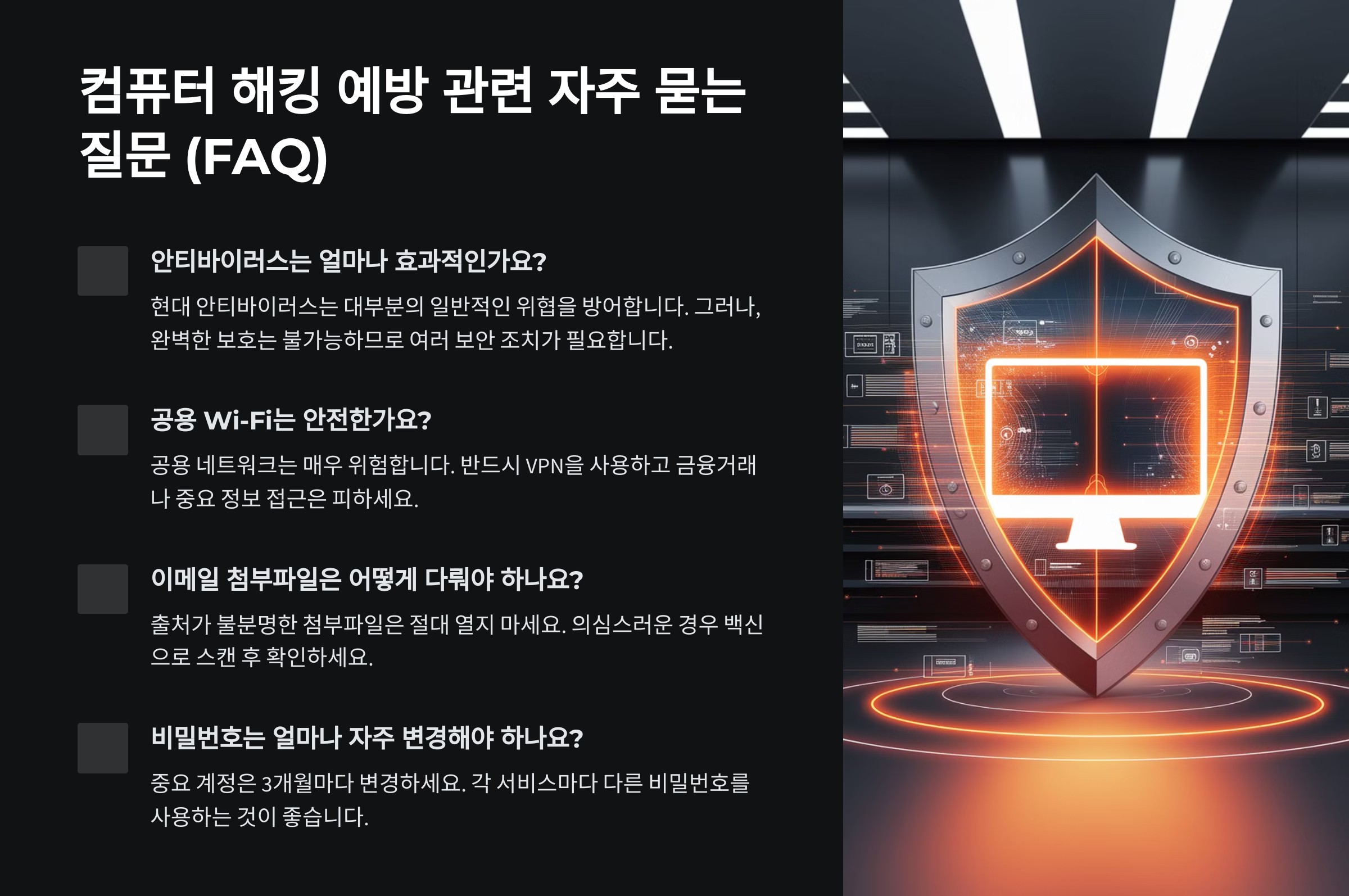
Q1. PC가 혼자 켜지거나 꺼져요. 해킹일까요?
A1. 원격 제어일 수 있어요. BIOS 설정에서 Wake-on-LAN 기능을 끄고, 원격 접근 로그를 확인해보세요.
Q2. 윈도우 내장 백신만으로 충분할까요?
A2. 일반 악성코드에는 충분하지만, 루트킷이나 봇넷은 탐지율이 낮을 수 있어요. 추가 도구 사용이 좋아요.
Q3. 포맷 없이 완전히 복구할 수 있나요?
A3. 공격 수준에 따라 달라요. 루트킷은 포맷이 권장돼요. 일반 감염은 복구도 가능해요.
Q4. 내 컴퓨터가 다른 사람 공격에 쓰일 수도 있나요?
A4. 봇넷에 감염되면 그럴 가능성이 높아요. 꼭 외부 접속을 차단하세요.
Q5. 의심되는 프로세스를 삭제해도 괜찮나요?
A5. 시스템 프로세스가 아니면 가능하지만, 구글링으로 확인한 후 삭제하는 게 좋아요.
Q6. 네트워크 트래픽도 해킹의 증거가 될 수 있나요?
A6. 맞아요. 백그라운드에서 데이터 전송이 있다면 의심해봐야 해요.
Q7. 랜섬웨어랑 해킹은 다르지 않나요?
A7. 랜섬웨어는 해킹의 일종이에요. 시스템 장악 후 파일을 암호화해 돈을 요구하죠.
Q8. 감염 후에도 동일한 와이파이 써도 되나요?
A8. 비추해요. 감염된 시스템은 같은 네트워크 기기들에 영향을 줄 수 있어요. 분리해서 사용하세요.
🔚 지금까지 원격 해킹과 감염 확인, 복구 방법까지 하나씩 정리해봤어요. 내 PC가 누군가의 손에 넘어가지 않도록 정기적인 점검과 보안 습관이 정말 중요해요!
🎰 연금복권 720+ 추첨기 🎰
📜 여기에 메인 번호 표시 📜
🎁 보너스 번호: 여기에 표시됩니다 🎁
💰 당첨금 안내 💰
- 🥇 1등: 월 700만원 x 20년
- 🥈 2등: 월 100만원 x 10년
- 🥉 3등: 1백만원
- 🏅 4등: 1십만원
- 🏅 5등: 5만원
- 🏅 6등: 5천원
- 🏅 7등: 1천원
- 🎁 보너스: 월 100만원 x 10년